
扫一扫添加福昕福利官
pdf如何编辑页码?pdf如何添加页码?在日常工作中,如果给文件加上页码,不仅自己使用方便,对于看的人来说,也是相当的便捷。最近有一位小伙伴反馈说在整理PDF文件的时候,好不容易写好了,格式什么的有都弄好了,但最后就卡在页码上,所有的页码都是1,搞的他不造咋整。那么,如何快速的把页码处理好呢?pdf插页码可是一项很重要的技能哦。Mac用户们都快快学起来吧!

推荐工具:【Mac版PDF编辑器个人版】
步骤一:首先下载个PDF编辑器,这里我个人使用的是【福昕PDF编辑器】,大家可以参考一下。
步骤二:下载安装好后,打开软件,点击“快速打开”,打开你要添加页码的PDF文件。
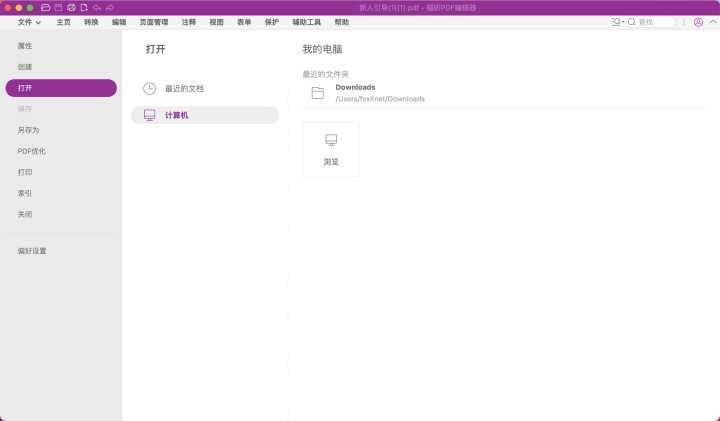
步骤三:在PDF编辑器主界面的顶部,点击“页面管理”,点击“页眉页脚”
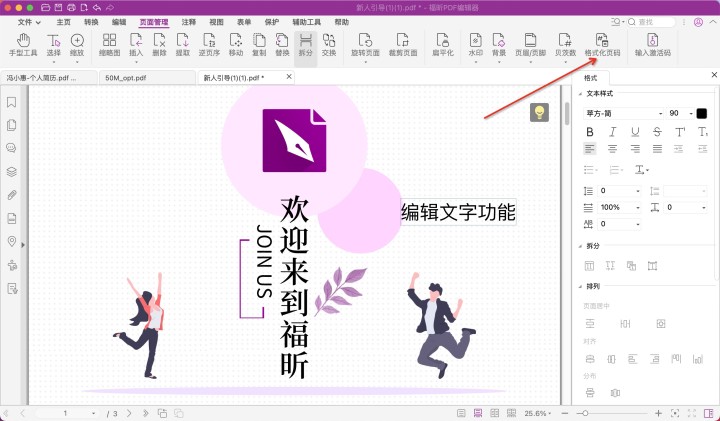
步骤四:进入页眉页脚设置页面后,你可以通过设置页脚来达到设置页码,可以选着字体、大小、颜色、边距。还可以选择页码和日期格式,设置页面范围,然后在外观选项中选择需要添加页码的位置,例如【右侧页脚】,然后在【宏命令】选择页码,点击【插入】,在点击【确定】即可完成页码的添加。
以上就是PDF插入页码的全部步骤,今天又是升职加薪的一天呢!
版权声明:除非特别标注,否则均为本站原创文章,转载时请以链接形式注明文章出处。
政企
合作
了解平台产品
预约产品演示
申请产品试用
定制合作方案
福昕
福利官

扫一扫添加福昕福利官
了解平台产品
预约产品演示
申请产品试用
定制合作方案

添加福昕福利官
微信扫码
免费获取合作方案和报价
